双击在“预览”中查看图片是大部分人是习惯。但是问题在于,在“预览”中,我们并不能查看同一目录里的其他图片,而是必须重新去双击下一张你想要查看的图片。本文告诉你如何快速地查看同一目录下的多张图片。
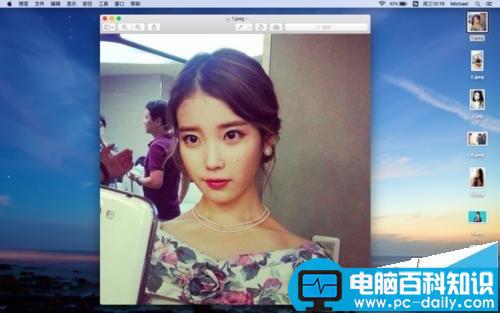
1、正确的做法是,鼠标激活图片的图标之后,即文件名周围呈现蓝色后,按下空格键即可查看图片。出现的窗口略有不同,如图。
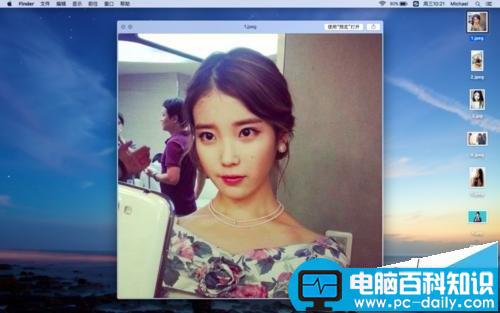
2、然后你看到其他的图片在桌面上,从上至下排列,你可以使用上下方向键来查看其他的图片。当按下“下”之后,如图。如果按左右方向键的话,此时不会有任何作用。

3、如果你在Finder中打开该目录,如图。此时所有的图标都是呈从左至右排列。
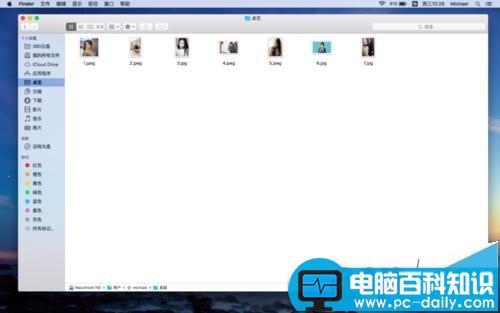
4、同样地,选中后按下空格键查看。
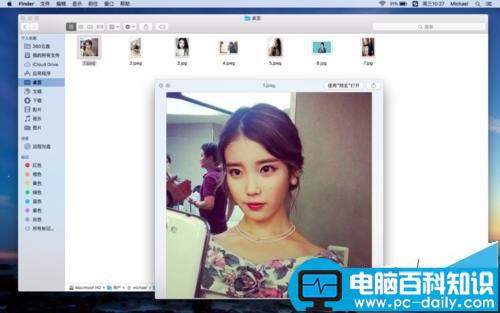
5、若要查看坐起第三张,你只能按下右方向键两次。按左方向键不会有任何作用。
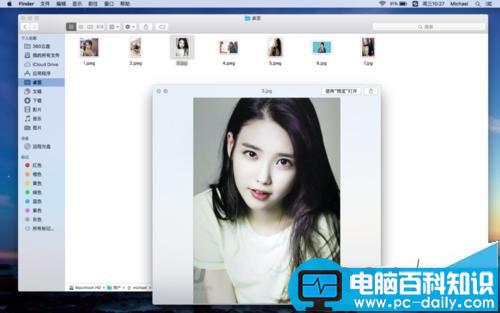
6、总而言之,方向键和图片在目录里的排列方式有关,并且不支持“跨越”(例如:选中最左边的按左方向键并不会跳到最右边的图标)。
苹果的设计是完全按照自然的直观感受来的,就像它的滚动,是滚动屏幕而不是滚动滚动条一样,与Windows系统的触摸板背向而驰。至于觉得这样的设计好还是不好,因人而异。
注意事项:按下空格是轻按一下,而不是长按。